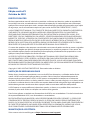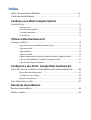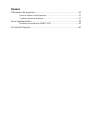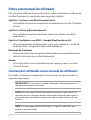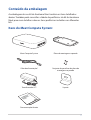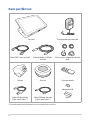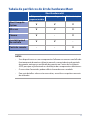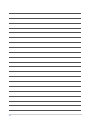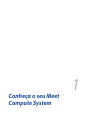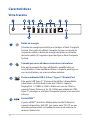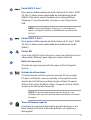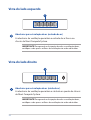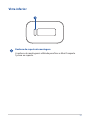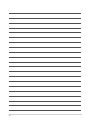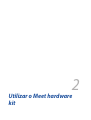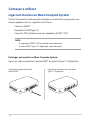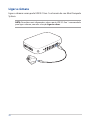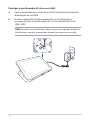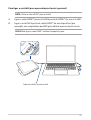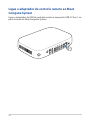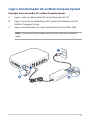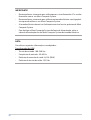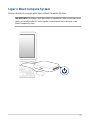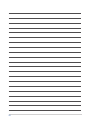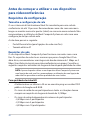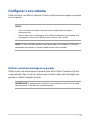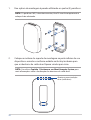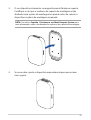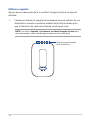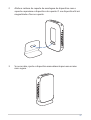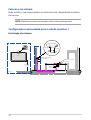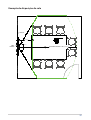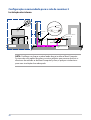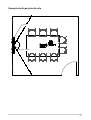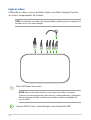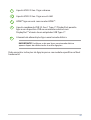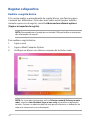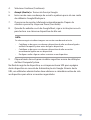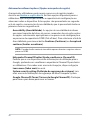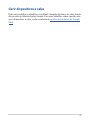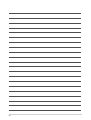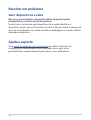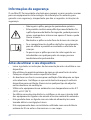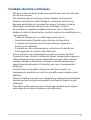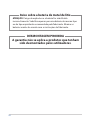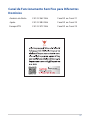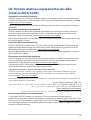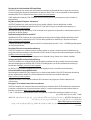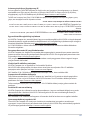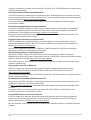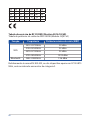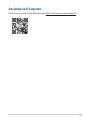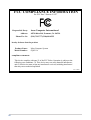Asus - Google Meet hardware kit Manual do usuário
- Tipo
- Manual do usuário

ASUS-Google
Meet hardware kit
GQE15A
Manual do utilizador


DIREITOS DE AUTOR
Nenhuma parte deste manual, incluindo os produtos e software aqui descritos, pode ser reproduzida,
transmitida, transcrita, armazenada num sistema de recuperação, ou traduzida para outro idioma por
qualquer forma ou por quaisquer meios, excepto a documentação mantida pelo comprador como cópia
de segurança, sem o consentimento expresso e por escrito da ASUSTeK COMPUTER INC. (“ASUS”).
A ASUS FORNECE ESTE MANUAL “TAL COMO ESTÁ” SEM QUALQUER TIPO DE GARANTIA QUER EXPRESSA
QUER IMPLÍCITA, INCLUINDO MAS NÃO LIMITADA ÀS GARANTIAS IMPLÍCITAS OU QUALIDADE OU
ADEQUABILIDADE PARA UM DETERMINADO FIM. EM CIRCUNSTÂNCIA ALGUMA PODE A ASUS, SEUS
DIRECTORES, OFICIAIS, EMPREGADOS OU AGENTES, SER RESPONSABILIZADA POR QUAISQUER DANOS
INDIRECTOS, ESPECIAIS, ACIDENTAIS OU CONSEQUENTES (INCLUINDO DANOS PELA PERDA DE LUCROS,
PERDA DE NEGÓCIO, PERDA DE UTILIZAÇÃO OU DE DADOS, INTERRUPÇÃO DA ACTIVIDADE, ETC.)
MESMO QUE A ASUS TENHA SIDO ALERTADA PARA A POSSIBILIDADE DE OCORRÊNCIA DE TAIS DANOS,
RESULTANTES DE QUALQUER DEFEITO OU ERRO NESTE MANUAL OU NO PRODUTO.
Os nomes dos produtos e das empresas mencionados neste manual podem ou não ser marcas registadas
ou estarem protegidos por direitos de autor que pertencem às respectivas empresas. Estes nomes são
aqui utilizados apenas para ns de identicação ou explicação, para benefício dos proprietários e sem
qualquer intenção de violação dos direitos de autor.
AS ESPECIFICAÇÕES E INFORMAÇÕES CONTIDAS NESTE MANUAL SÃO FORNECIDAS APENAS PARA
FINS INFORMATIVOS E ESTÃO SUJEITAS A ALTERAÇÃO EM QUALQUER ALTURA SEM AVISO PRÉVIO,
NÃO CONSTITUINDO QUALQUER OBRIGAÇÃO POR PARTE DA ASUS. A ASUS NÃO ASSUME QUALQUER
RESPONSABILIDADE POR QUAISQUER ERROS OU IMPRECISÕES QUE POSSAM APARECER NESTE MANUAL,
INCLUINDO OS PRODUTOS E SOFTWARE NELE DESCRITOS.
Copyright © 2022 ASUSTeK COMPUTER INC. Reservados todos os direitos.
LIMITAÇÃO DE RESPONSABILIDADE
Podem haver situações em que devido a um erro da ASUS ou de terceiros, o utilizador tenha direito
a pedir à ASUS uma compensação por danos causados. Nesta situação, e independentemente da
compensação que possa pedir à ASUS, a ASUS apenas se compromete a compensar os ferimentos
causados (incluindo a morte) e os danos materiais a bens e a bens pessoais tangíveis; ou os danos actuais
ou directos resultantes da omissão ou falha em executar determinadas obrigações legais obrigatórias no
âmbito desta garantia e tendo como base o preço listado no contrato e relativo a cada produto.
A ASUS apenas se responsabiliza ou indemniza as perdas, os danos ou os pedidos feitos com base no
contrato, e pelos actos ilícitos ou violações nos termos desta garantia.
Estes limites aplicam-se também aos fornecedores da ASUS e seus revendedores. Este é o limite máximo
de responsabilidade da ASUS; seus fornecedores e revendedores.
EM CIRCUNSTÂNCIA ALGUMA PODE A ASUS SER RESPONSABILIZADA PELO SEGUINTE: (1) PEDIDOS DE
COMPENSAÇÃO DE TERCEIROS DEVIDO A DANOS; (2) PERDA OU DANOS SOFRIDOS EM TERMOS DOS
DADOS, OU (3) DANOS ESPECIAIS, ACIDENTAIS OU INDIRECTOS OU AINDA QUAISQUER CONSEQUÊNCIAS
DE CARÁCTER ECONÓMICO (INCLUINDO PERDA DE RECEITAS OU POUPANÇAS), MESMO QUE A ASUS,
SEUS FORNECEDORES OU REVENDEDORES TENHA SIDO INFORMADA DESTA POSSIBILIDADE.
MANUTENÇÃO E ASSISTÊNCIA
Visite o nosso web site multilingue em https://www.asus.com/support/
Edição revista V3
Outubro de 2022
PG20705

Índice
Sobre este manual do utilizador .....................................................................................6
Conteúdo da embalagem...................................................................................................7
Conheça o seu Meet Compute System
Características .........................................................................................................................12
Vista traseira ............................................................................................................................12
Vista do lado esquerdo .......................................................................................................14
Vista do lado direito .............................................................................................................14
Vista inferior ............................................................................................................................15
Utilizar o Meet hardware kit
Começar a utilizar ..................................................................................................................18
Ligar um monitor ao Meet Compute System .............................................................18
Ligar o ecrã tátil ....................................................................................................................19
Ligar a câmara ........................................................................................................................20
Ligar o ecrã tátil ....................................................................................................................21
Ligue o adaptador do controlo remoto ao Meet Compute System ...................24
Ligar o transformador AC ao Meet Compute System ..............................................25
Ligar o Meet Compute System .........................................................................................27
Congurar o seu ASUS - Google Meet hardware kit
Antes de começar a utilizar o seu dispositivo para videoconferências ..............30
Requisitos de conguração ...............................................................................................30
Congurar o seu sistema ....................................................................................................33
Registar o dispositivo ..........................................................................................................44
Gerir dispositivos e salas .....................................................................................................47
Resolução de problemas
Resolver um problema.........................................................................................................50
Ajuda e suporte ......................................................................................................................50

Anexos
Informações de segurança .................................................................................................52
Antes de utilizar o seu dispositivo ..................................................................................52
Cuidados durante a utilização ..........................................................................................53
Avisos regulamentares ........................................................................................................55
Produto com certicação ENERGY STAR ....................................................................... 60
Assistência E Suporte ...........................................................................................................67

6
Sobre este manual do utilizador
Este manual do utilizador fornece informações sobre o hardware e o software do
seu Meet hardware kit, organizadas pelos seguintes capítulos:
Capítulo 1: Conheça o seu Meet Compute System
Este capítulo descreve os componentes do hardware do seu Meet Compute
System.
Capítulo 2: Utilizar o Meet hardware kit
Este capítulo fornece-lhe informações sobre como utilizar o seu Meet
hardware kit.
Capítulo 3: Congurar o seu
ASUS - Google Meet hardware kit
Este capítulo fornece-lhe informações sobre como congurar o seu kit de
hardware
ASUS - Google
Meet para videoconferência.
Resolução de Problemas
Esta secção inclui instruções para resolver problemas que poderão ocorrer
durante a utilização do seu Meet hardware kit.
Anexos
Esta secção inclui avisos e procedimentos de segurança para o seu Meet
Compute System.
Convenções utilizadas neste manual do utilizador
Para realçar informações importantes neste manual, são apresentadas as
seguintes mensagens:
IMPORTANTE! Esta mensagem contém informações vitais que deverão ser
seguidas para executar uma tarefa.
AVISO! Esta mensagem contém informações importantes que deverão ser
seguidas para sua segurança durante a execução de determinadas tarefas e
para evitar danos nos dados e componentes do seu Meet Compute System
Portátil.
NOTA: Esta mensagem contém informações e sugestões adicionais que
ajudam a executar tarefas.

7
Conteúdo da embalagem
A embalagem do seu kit de hardware Meet contém os itens detalhados
abaixo. Também pode consultar a tabela de periféricos do kit de hardware
Meet para mais detalhes sobre os itens periféricos incluídos nos diferentes
kits.
Meet Compute System Placa de montagem na parede
Cabo de alimentação* Conjunto de parafusos da placa de
montagem na parede
Transformador AC*
Suporte
Documentação técnica
Itens do Meet Compute System:

8
* O transformador fornecido poderá variar de acordo com o território.
Itens periféricos:
Ecrã tátil Transformador para ecrã tátil
Cabo HDMI
™
para ecrã tátil
Cabo de dados USB para
ecrã táti
Fichas para o adaptador do ecrã
tátil*
Câmara
Alta-voz Controlo remoto
Adaptador USB
Cabo USB da câmara
(Tipo A para Tipo C®)
Cabo USB para alta-voz
(Tipo A para
Tipo C®
)
Pilhas

9
NOTAS:
• Se o dispositivo ou os seus componentes falharem ou ocorrer uma falha de
funcionamento durante a utilização normal e correcta dentro do período
de garantia, entregue o certicado de garantia no Centro de Assistência
ASUS para que seja efectuada a substituição dos componentes defeituosos
• Os acessórios fornecidos podem diferir de acordo com o modelo.
• Para mais detalhes sobres estes acessórios, consulte os respetivos manuais
do utilizador.
Meet hardware kit
Kit para sala
pequena/média
Kit para sala grande Kit de iniciação
Meet Compute
System V V V
Alta-voz V V V
Câmara V - V
Ecrã tátil painel
de controlo V V -
Controlo remoto - - V
Tabela de periféricos do kit de hardware Meet

10

1
Conheça o seu Meet
Compute System

12
Características
Vista traseira
Botão de energia
O botão de energia permite ligar e desligar o Meet Compute
System. Para colocar o Meet Compute System no modo de
suspensão utilize o botão de energia ou prima esse botão
durante quatro (4) segundos para desligar o Meet Compute
System.
Tomada para auscultadores/auriculares/microfone
Esta porta permite-lhe ligar altifalantes amplicados ou
auscultadores. Pode também utilizar esta porta para ligar os
seus auscultadores ou um microfone externo.
Porta combinada USB 3.2 Gen 1 Type-C®/DisplayPort
Esta porta USB Type-C® (Universal Serial Bus) disponibiliza
velocidades de transferência de até 5 Gbit/s; suporta
DisplayPort 1.2 (3840 x 2160) a 60Hz com cor de 24 bits e
suporta Power Delivery a 5v, 3A. Utilize um adaptador USB
Type-C® para ligar o seu Meet Compute System a um monitor
externo.
Porta HDMI™
A porta HDMI™ (Interface Multimédia de Alta Denição)
suporta dispositivos Full-HD, tais como uma TV LCD ou um
monitor para permitir a visualização num ecrã externo de
maiores dimensões.

13
Porta USB 3.2 Gen 1
Estas portas de Barramento de Série Universal 3.2 Gen 1 (USB
3.2 Gen 1) oferece uma velocidade de transferência de até
5Gbit/s. Esta porta suporta também a tecnologia Battery
Charging 1.2 que lhe permite carregar os seus dispositivos
USB.
NOTA: A tecnologia Battery Charging 1.2 está disponível
apenas em alguns modelos, e disponibiliza um máximo de
5V/1,5A.
Portas USB 3.2 Gen 1
Estas portas de Barramento de Série Universal 3.2 Gen 1 (USB
3.2 Gen 1) oferece uma velocidade de transferência de até
5Gbit/s.
Porta LAN
A porta de LAN RJ-45 de oito pinos suporta a utilização de um
cabo padrão Ethernet para a ligação a uma rede local.
Botão de reposição
O botão de reposição permite-lhe repor o Meet Compute
System.
Entrada de alimentação
O transformador incluído converte energia AC em energia
DC para a utilização com esta entrada. A energia fornecida
através desta cha fornece alimentação ao Meet Compute
System. Para evitar danicar o Meet Compute System, utilize
sempre o transformador fornecido.
AVISO! O transformador poderá aquecer durante a sua
utilização. Não cubra o transformador e mantenha-o afastado
do corpo.
Trinco da tampa superior
A ranhura de segurança Kensington permite proteger o seu
Meet Compute System utilizando produtos de segurança
Kensington®.

14
Vista do lado esquerdo
Aberturas para circulação do ar (entrada de ar)
As aberturas de ventilação permitem a entrada de ar fresco no
chassis do Meet Compute System.
IMPORTANTE! Para garantir a dissipação de calor e ventilação ideais,
certique-se de que os orifícios de ventilação não estão obstruídos.
Vista do lado direito
Aberturas para circulação do ar (saída de ar)
As aberturas de ventilação permitem a saída do ar quente do chassis
do Meet Compute System.
IMPORTANTE! Para garantir a dissipação de calor e ventilação ideais,
certique-se de que os orifícios de ventilação não estão obstruídos.

15
Ranhura do suporte de montagem
A ranhura de montagem é utilizada para xar o Meet Compute
System ao suporte.
Vista inferior

16

2
Utilizar o Meet hardware
kit

18
Começar a utilizar
Ligar um monitor ao Meet Compute System
O Meet Compute System permite a ligação a um monitor ou projector que
esteja equipado com os seguintes conectores:
• Conector HDMI™
• DisplayPort (USB Type-C®)
• Conector DVI (utilizado com um adaptador HDMI™–DVI)
NOTA:
• O adaptador HDMI™–DVI é vendido separadamente.
• O cabo HDMI™ Type-C® é adquirido separadamente.
Ligação do monitor através da
porta HDMI™
Ligação do monitor através da porta
Type-C® DisplayPort
Para ligar um monitor ao Meet Compute System:
Ligue um cabo de monitor à porta HDMI™ ou à porta Type-C® DisplayPort.

19
Ligar o ecrã tátil
Para ligar o alta-voz ao seu Meet Compute System:
A. Ligue a extremidade USB Type-C® do cabo de dados USB do alta-voz à
porta de dados USB do seu alta-voz.
B. Ligue a outra extremidade do cabo de dados USB à porta USB Tipo A
localizada na parte inferior do ecrã tátil.
C. Ligue o ecrã tátil ao seu Meet Compute System. Consulte mais
detalhes na secção Ligar o ecrã tátil.
NOTA: Para obter mais informações sobre a porta USB 3.2 Gen 1 recomendada
para ligar o ecrã tátil, consulte a secção Ligar os cabos.

20
Ligar a câmara
Ligue o câmara a uma porta USB 3.2 Gen 1 na traseira do seu Meet Compute
System.
NOTA: Para obter mais informações sobre a porta USB 3.2 Gen 1 recomendada
para ligar o câmara, consulte a secção Ligar os cabos.
A página está carregando ...
A página está carregando ...
A página está carregando ...
A página está carregando ...
A página está carregando ...
A página está carregando ...
A página está carregando ...
A página está carregando ...
A página está carregando ...
A página está carregando ...
A página está carregando ...
A página está carregando ...
A página está carregando ...
A página está carregando ...
A página está carregando ...
A página está carregando ...
A página está carregando ...
A página está carregando ...
A página está carregando ...
A página está carregando ...
A página está carregando ...
A página está carregando ...
A página está carregando ...
A página está carregando ...
A página está carregando ...
A página está carregando ...
A página está carregando ...
A página está carregando ...
A página está carregando ...
A página está carregando ...
A página está carregando ...
A página está carregando ...
A página está carregando ...
A página está carregando ...
A página está carregando ...
A página está carregando ...
A página está carregando ...
A página está carregando ...
A página está carregando ...
A página está carregando ...
A página está carregando ...
A página está carregando ...
A página está carregando ...
A página está carregando ...
A página está carregando ...
A página está carregando ...
A página está carregando ...
A página está carregando ...
-
 1
1
-
 2
2
-
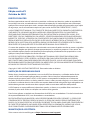 3
3
-
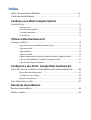 4
4
-
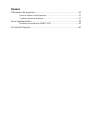 5
5
-
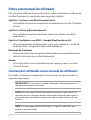 6
6
-
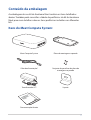 7
7
-
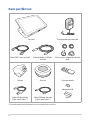 8
8
-
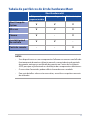 9
9
-
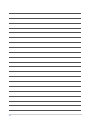 10
10
-
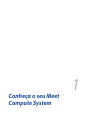 11
11
-
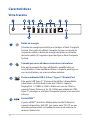 12
12
-
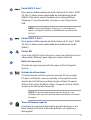 13
13
-
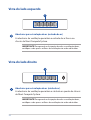 14
14
-
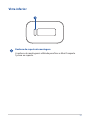 15
15
-
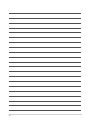 16
16
-
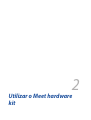 17
17
-
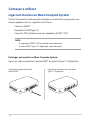 18
18
-
 19
19
-
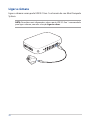 20
20
-
 21
21
-
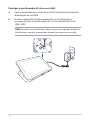 22
22
-
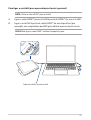 23
23
-
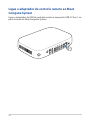 24
24
-
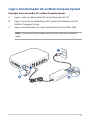 25
25
-
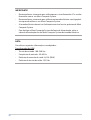 26
26
-
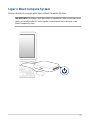 27
27
-
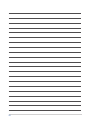 28
28
-
 29
29
-
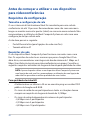 30
30
-
 31
31
-
 32
32
-
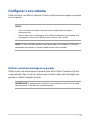 33
33
-
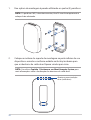 34
34
-
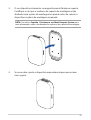 35
35
-
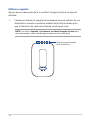 36
36
-
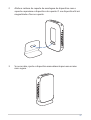 37
37
-
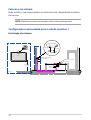 38
38
-
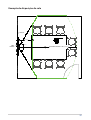 39
39
-
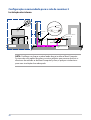 40
40
-
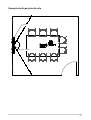 41
41
-
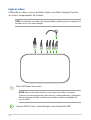 42
42
-
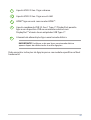 43
43
-
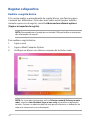 44
44
-
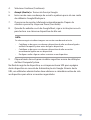 45
45
-
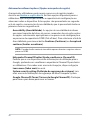 46
46
-
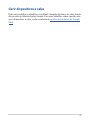 47
47
-
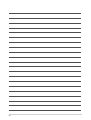 48
48
-
 49
49
-
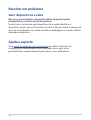 50
50
-
 51
51
-
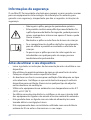 52
52
-
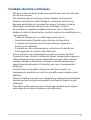 53
53
-
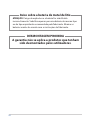 54
54
-
 55
55
-
 56
56
-
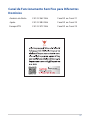 57
57
-
 58
58
-
 59
59
-
 60
60
-
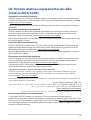 61
61
-
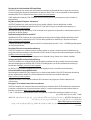 62
62
-
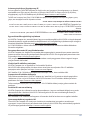 63
63
-
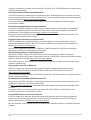 64
64
-
 65
65
-
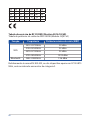 66
66
-
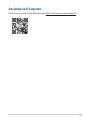 67
67
-
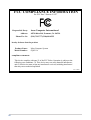 68
68
Asus - Google Meet hardware kit Manual do usuário
- Tipo
- Manual do usuário
em outros idiomas
Artigos relacionados
Outros documentos
-
PRESONUS StudioLive 24.4.2 Manual do proprietário
-
Intel Compute Stick STCK1A32WFC Manual do usuário
-
Dell PowerEdge C8000 Guia rápido
-
Dell Latitude 3390 2-in-1 Manual do proprietário
-
Philips 32PFS6402/12 Manual do usuário
-
Dell Latitude 3390 2-in-1 Manual do proprietário
-
Christie LX41 Manual do usuário